
Cela s'explique en partie par l'introduction de fonctionnalités telles que le menu Charms, qui a découragé de nombreux passionnés de Windows lors de ses débuts avec Windows 8 en 2012. De nombreux détracteurs du menu Charms estiment qu'il s'agit d'un ajout inutile qui fait de Windows 8 et 8.1 un plus gros casse-tête à utiliser.
Vidéos recommandées
En rapport: Comment modifier l'arrière-plan de l'écran de démarrage sous Windows 8 et 8.1
Heureusement, avec l’utilisation d’un programme simple, il existe un moyen de désactiver le menu Charms une fois pour toutes.
À propos, si vous pensez que le site/l’auteur est incertain, ne vous inquiétez pas. Nous avons analysé le dossier et l'application est exécutable avec Malwarebytes. Ils s’en sont tous deux sortis innocents.
Comment désactiver le menu Charms dans Windows 8.1
Étape 1.Cliquez ici et téléchargez Winaero Charms Bar Killer en cliquant sur le bouton gris intitulé « télécharger ».
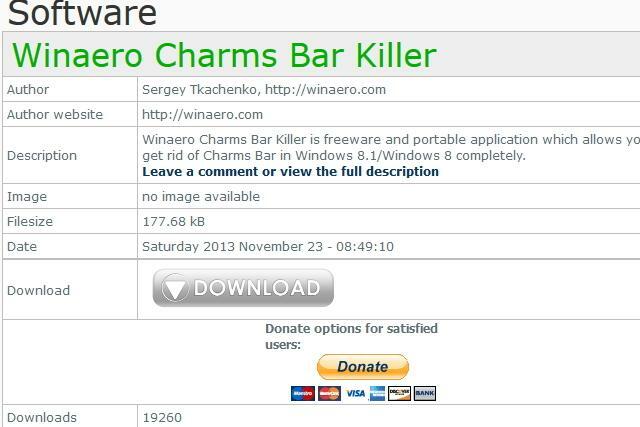
Étape 2. Installez le programme une fois que vous avez terminé de le télécharger. Le téléchargement devrait prendre moins d’une seconde, étant donné qu’il fait moins d’un mégaoctet.
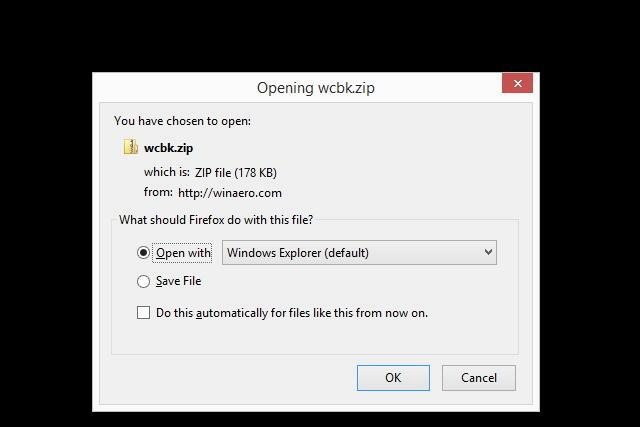
Étape 3. Une fois que vous avez installé Winaero Charms Bar Killer, il s'installera dans votre barre d'état système. Trouvez l'icône verte et faites un clic droit dessus.
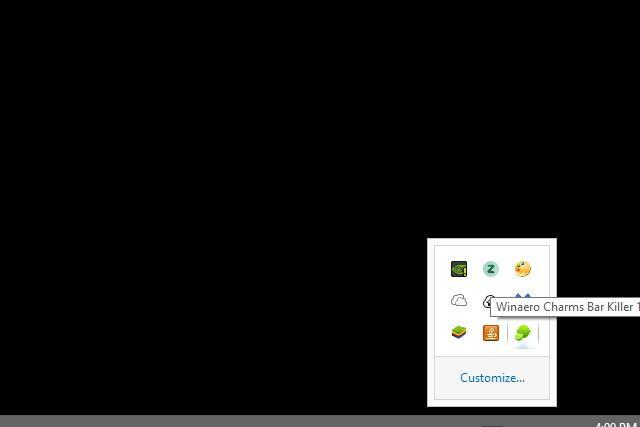
Étape 4. Cliquez sur « Kill Charms Bar » lorsque vous cliquez avec le bouton droit sur l'icône de la barre d'état système du tueur de barre. Cliquez également sur « Exécuter au démarrage ».

C'est ça! À partir de maintenant, le menu Charms ne devrait plus réapparaître.
Recommandations des rédacteurs
- Classement des 12 versions de Windows, de la pire à la meilleure
- Problèmes courants de Windows 11 et comment les résoudre
- Comment partager une imprimante sous Windows
- Comment réinitialiser les paramètres d'usine de Windows 10 ou Windows 11
- Comment faire une capture d'écran sous Windows 11
Améliorez votre style de vieDigital Trends aide les lecteurs à garder un œil sur le monde en évolution rapide de la technologie avec toutes les dernières nouvelles, des critiques de produits amusantes, des éditoriaux perspicaces et des aperçus uniques.




